Pytanie 1: Co to jest plik EPS?
Odpowiedź 1: EPS to skrót od Encapsulated PostScript, który został opracowany przez system Adobe w 1992 roku. Jego rozszerzenie pliku to .eps. Format pliku EPS służy głównie do importowania i eksportowania pojedynczej strony sformatowanego tekstu, obrazów i grafiki. Ponadto format EPS jest wczesną wersją formatu AI.
Pytanie 2: Kiedy powinienem przekonwertować EPS na JPG?
Odpowiedź 2: W rzeczywistości pliki EPS nie są akceptowane przez większość programów do publikowania na komputerze ze względu na problemy z niekompatybilnością. Dlatego nie można bezpośrednio otworzyć pliku EPS w programie Microsoft Word, PowerPoint i innych edytorach. Aby rozwiązać ten problem, lepiej zapisać plik EPS jako JPG i inne popularne formaty.
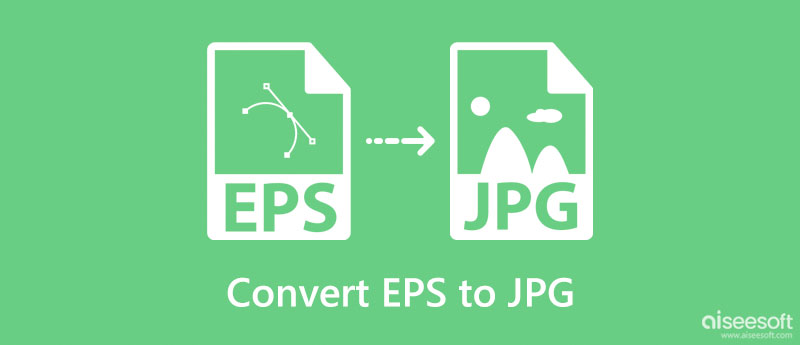
Jeśli chcesz bezpłatnie przekonwertować EPS na JPG online, możesz użyć Darmowy konwerter obrazów Aiseesoft online. Oprócz konwersji EPS na JPG, możesz także użyć tego narzędzia do konwersji EPS na PNG lub GIF. Ten konwerter obrazów obsługuje wiele innych formatów obrazów, takich jak BMP, TIFF, WEBP, ICO, SVG itp. Co więcej, to narzędzie online jest łatwe w użyciu dzięki prostemu interfejsowi. I jest czysty, ponieważ nie ma żadnych reklam.
Przejdź do Aiseesoft Free Image Converter Online i kliknij Dodaj obrazy aby przesłać pliki EPS po wybraniu JPG.

Następnie plik EPS zostanie automatycznie i szybko przekształcony w JPG.
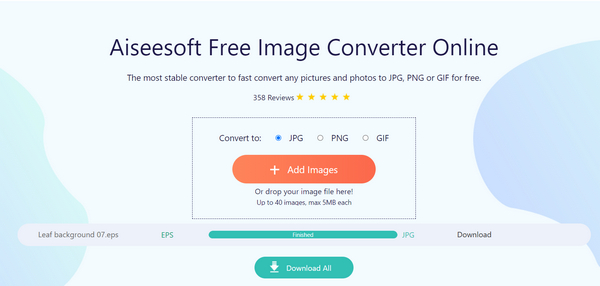
Na koniec kliknij Do pobrania przycisk, aby zapisać obraz.
Tak jak wspomniano powyżej, należy przekonwertować EPS na format JPG, aby kontynuować dalszą personalizację. Cóż, jeśli potrzebujesz tylko przekonwertować plik EPS do JPG, dobrym pomysłem będzie użycie narzędzia online.
W tym czasie Zamzar może być twoim najlepszym wyborem. Jest to dobry konwerter EPS na JPG online, który działa w przeglądarce internetowej. Nie musisz dodawać żadnych wtyczek ani nawet rejestrować się jako ich członkowie. Jednym słowem, Zamzar pozwala użytkownikom na konwersję EPS na JPG za darmo online.
Wyszukaj i otwórz stronę Zamzar w przeglądarce internetowej
Kliknij „Wybierz pliki…”, aby dodać plik EPS
Wybierz „JPG” lub „JPEG” z listy „Konwertuj pliki na”.
Wpisz swój adres e-mail w określonym polu pustym
Wybierz "Konwertuj", aby potwierdzić konwersję EPS do JPG online za darmo
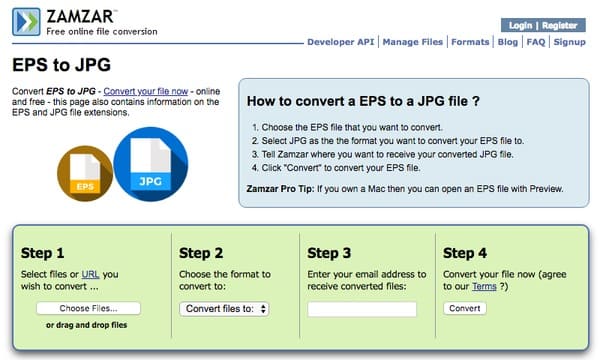
Note
Możesz kliknąć hiperłącze „URL”, aby również dodać plik EPS do Zamzara.
Następnie możesz sprawdzić swoją skrzynkę pocztową, aby znaleźć wiadomość e-mail z załączonym przekonwertowanym plikiem EPS na JPG. Ponadto można również skonwertować pakietowo EPS na JPG online. Pamiętaj tylko, aby przesłać nie więcej niż 10 plików EPS na raz.
Jeśli masz zainstalowany Adobe Photoshop na swoim komputerze, możesz także spróbować otworzyć i przekonwertować EPS na JPG w Photoshopie. Cóż, zarówno użytkownicy Windows, jak i Mac mogą wykonać te same operacje poniżej. Jedyna różnica polega na tym, czy używasz „Polecenia”, czy „Kontroli”. Przejdźmy teraz do konwersji pliku EPS do formatu JPG za pomocą programu Adobe Photoshop.
Uruchom program Photoshop
Uruchom Adobe Photoshop na swoim komputerze. Wybierz „Plik” na górnym pasku narzędzi. Następnie wybierz „Otwórz…” z menu rozwijanego. Następnie możesz ręcznie wybrać plik EPS do zaimportowania do programu Photoshop.
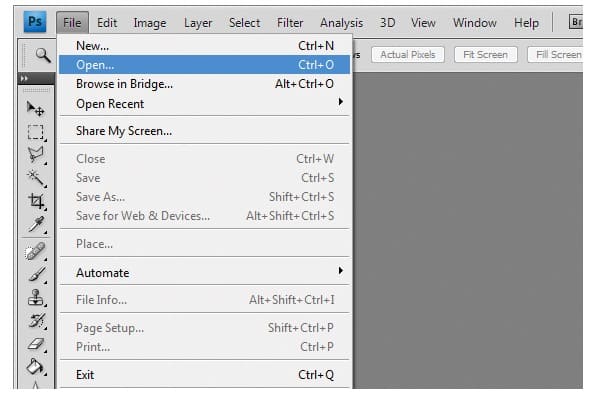
Zaimportuj plik EPS
Musisz jednak wykonać więcej operacji, aby zaimportować plik EPS do Adobe Photoshop. Wprowadź rozmiar pliku w pikselach na szerokość i wysokość w oknie „Rasterize EPS Format”. Cóż, możesz wprowadzić duży rozmiar pliku EPS, aby zachować jego rozdzielczość. Później kliknij „OK”, aby przejść dalej i zamknąć okno.
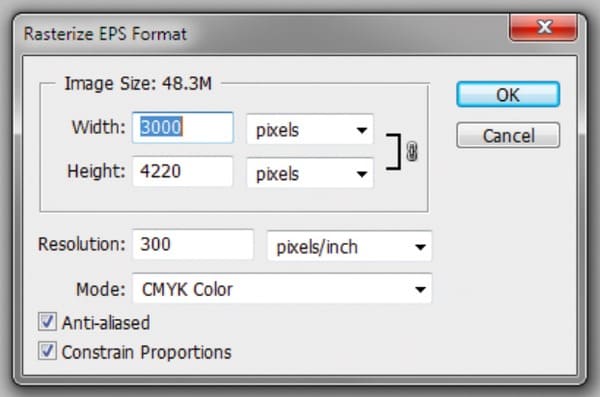
Konwertuj EPS na JPG o wysokiej rozdzielczości w Photoshopie
Śmiało i ponownie kliknij opcję "Plik" na górnym pasku menu. Teraz możesz kliknąć „Zapisz jako…” z listy. Wybierz „JPEG” z opcji „Zapisz jako typ” jako format wyjściowy. Następnie kliknij „Zapisz”, aby zmienić format z EPS na JPG i zakończyć proces.
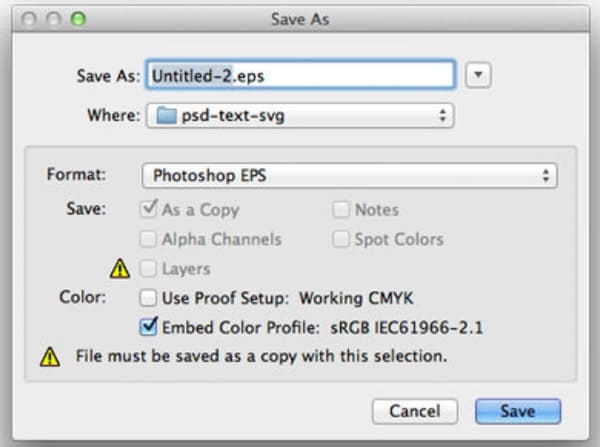
Pamiętaj, że z menu rozwijanego „Plik” należy wybrać opcję „Zapisz jako” zamiast „Eksportuj”. Ponadto można konwertować pliki EPS do innych formatów graficznych również za pomocą programu Adobe Photoshop.
Adobe Illustrator obsługuje również użytkowników do konwersji EPS na JPG. Dzięki temu możesz łatwo rozwiązać problem niezgodności na komputerze Mac z innym produktem Adobe. W rezultacie otwieranie i edycja plików EPS będzie znacznie łatwiejsze niż wcześniej.
Uruchom Adobe Illustrator
Uruchom Adobe Illustrator na komputerze Mac. Kliknij „Plik” u góry i wybierz „Otwórz…”, aby dodać plik EPS. Cóż, jeśli wcześniej przeglądałeś ten plik EPS w programie Illustrator, możesz również przejść do „Otwórz ostatnie pliki”.

Poproś o eksport pliku EPS do JPG
Wybierz „Eksportuj…” z menu rozwijanego „Plik” na górnym pasku narzędzi. Następnie wyskakuje nowe okno z nazwą „Eksportuj”. Możesz zmienić nazwę tego pliku EPS i ustawić folder wyjściowy. Później wybierz „JPEG (jpg)” z opcji „Format”.
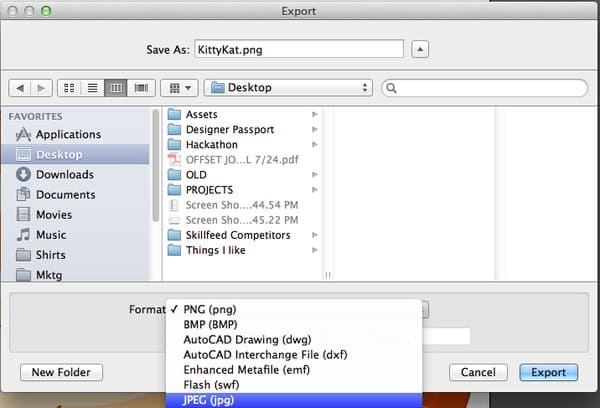
Konwertuj EPS na JPG Mac
Jeśli chcesz, kliknij małe pole przed „Użyj obszarów roboczych” u dołu. W rezultacie twój plik EPS do JPG może być wektorem tylko na twoim obszarze roboczym. Na koniec wybierz „Eksportuj” w prawym dolnym rogu okna, aby potwierdzić zmianę.
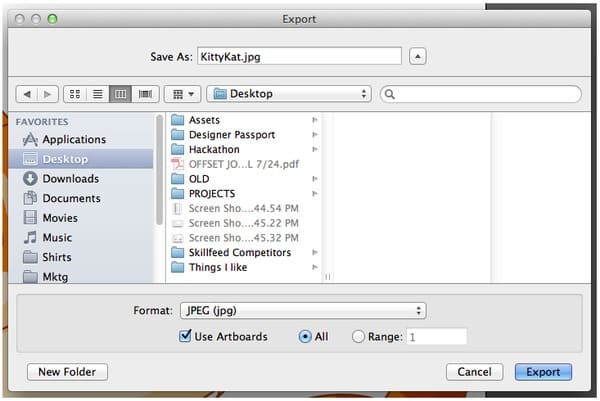
Ponadto możesz zobaczyć inne okno z nazwą „Opcje JPEG”. Możesz dowolnie wybierać jakość obrazu wyjściowego, rozdzielczość i inne ustawienia. Tak więc konwersja EPS do JPG w wysokiej rozdzielczości za pomocą programu Illustrator jest dość łatwa. Następnie kliknij "OK", aby zakończyć proces i otrzymać przekonwertowany plik EPS do JPG.
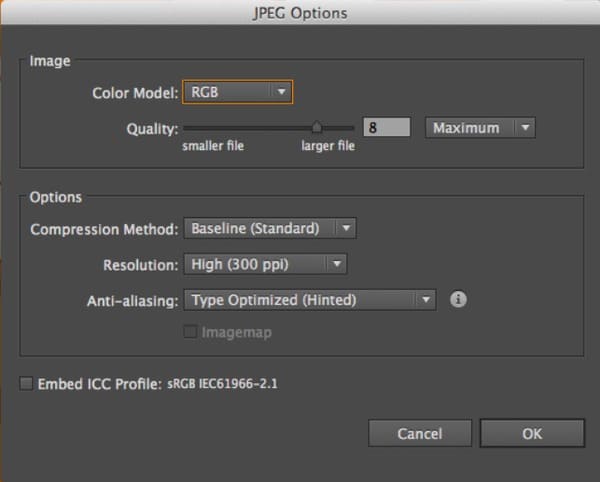
Jeśli chcesz przekonwertować plik PDF na JPG lub inne formaty zdjęć, możesz bezpłatnie pobrać Aiseesoft PDF Converter Ultimate na próbę. Jest to potężny i łatwy w użyciu konwerter PDF przeznaczony zarówno dla początkujących, jak i profesjonalistów. Oto kilka głównych funkcji, które możesz o tym wiedzieć.
100% bezpieczeństwa. Bez reklam.
100% bezpieczeństwa. Bez reklam.
Czy EPS można przekonwertować na PNG?
Tak. Możesz użyć Darmowy konwerter obrazów Aiseesoft online łatwo i szybko przekonwertować EPS na PNG.
Dlaczego ludzie używają plików EPS?
Ponieważ EPS można dowolnie powiększać lub zmniejszać bez utraty jakości.
Czy wszystkie pliki EPS można edytować?
EPS można edytować w programie Illustrator. Jeśli chcesz użyć programu Photoshop do edycji EPS, musisz otworzyć go za pomocą programu Illustrator i zapisać jako plik obsługiwany przez program Photoshop.
Wnioski
Dzięki 4 różnym rozwiązaniom powyżej możesz przekonwertować EPS na JPG łatwo online i offline. Ponadto te metody EPS do JPG można również podzielić na grupy bezpłatne i płatne. Więc po prostu wybierz najbardziej odpowiedni jako najlepszy sposób na konwersję EPS na JPG. Jeśli masz jakiekolwiek problemy podczas konwersji plików EPS, możesz się z nami skontaktować. Cóż, mile widziane jest również pozostawienie wiadomości w komentarzach poniżej. Dziękuję za przeczytanie.
Konwertuj na JPG / JPEG
1. Jak przekonwertować BMP na JPG
2. NEF do JPG — 3 proste sposoby konwertowania zdjęć Nikona do formatu JPG
3. 3 proste sposoby konwersji EPS na JPG w wysokiej rozdzielczości
4. 5 skutecznych sposobów na konwersję SVG do JPG
5. 7 najlepszych metod konwersji XCF na JPG
6. 5 Pomocnych metod konwersji HTML na JPG
7. CR2 do JPG — 10 najlepszych konwerterów Canon CR2 dla Ciebie
8. 4 najlepsze metody konwersji PSD na JPG
9. Jak łatwo przekonwertować WEBP na JPG
10. Ultimate Tutorial do bezstratnej konwersji RAW na JPEG na komputerze i telefonie komórkowym
12. [Rozwiązane] Konwertuj Word na JPEG na Windows / Mac bez utraty jakości

Video Converter Ultimate to doskonały konwerter wideo, edytor i wzmacniacz do konwersji, ulepszania i edycji filmów i muzyki w formatach 1000 i nie tylko.
100% bezpieczeństwa. Bez reklam.
100% bezpieczeństwa. Bez reklam.